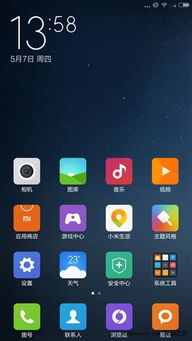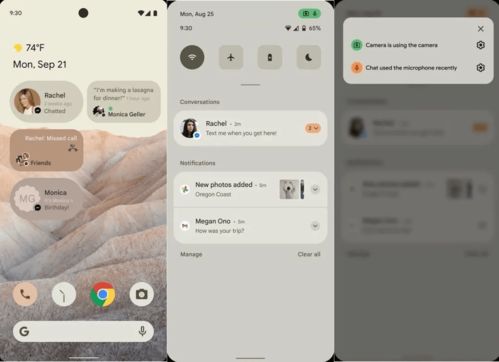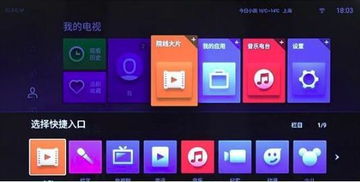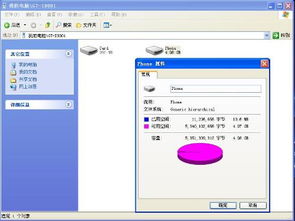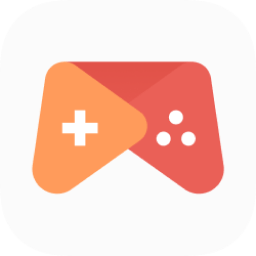安卓机开机不进系统,全面解析故障原因与解决方法”
时间:2025-05-01 来源:网络 人气:
亲爱的手机控们,你们有没有遇到过这种情况:手机突然开不了机,屏幕上只显示那个熟悉的安卓机器人,就是进不去系统桌面呢?别急,今天就来给大家详细说说安卓机开机不进系统的那些事儿,让你轻松解决这个头疼的问题!
一、手机不开机,我该怎么办?
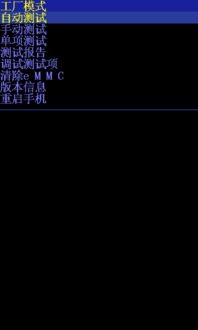
1. 电量不足,充电是关键

如果你发现手机完全没电了,那么首先应该做的就是用原装充电器给手机充上电。记得哦,充电时间至少要30分钟以上,这样手机才有足够的电量尝试开机。
2. 长按电源键,强制重启

如果手机只是黑屏或者闪红灯,你可以尝试长按电源键15秒以上,看看能不能强制重启手机。这个方法有时候很管用哦!
3. 双wipe操作,恢复出厂设置
如果以上方法都不行,那么你可以尝试进行双wipe操作。首先,备份好你的数据,然后关机状态下同时按住电源键和音量加键进入recovery模式。在recovery模式下,选择【wipedata/factoryreset】(中文版的是:清空所有数据),然后确认操作。这样,你的手机就会恢复到出厂设置,之前的所有数据都会被清除。
二、开机进不了系统,怎么办?
1. 进入恢复模式,备份数据
如果你的手机可以开机,但是进不去系统桌面,那么你可以尝试进入恢复模式。在关机状态下,按住音量增加键,然后按住电源键,直到出现进入恢复模式的提示。进入恢复模式后,你可以备份你的数据,以防万一。
2. 清除缓存和数据,恢复出厂设置
在恢复模式下,你可以选择清除缓存和数据,或者直接恢复出厂设置。清除缓存和数据可以解决一些系统卡顿的问题,而恢复出厂设置则可以解决大部分系统故障。
3. 刷机,重装系统
如果以上方法都不行,那么你可能需要刷机,也就是重装系统。刷机之前,你需要下载一个适合你手机型号的刷机包,然后将刷机包放在SD卡的根目录下。接着,关机,取出SIM卡和SD卡,按住电源键10秒以上,进入恢复模式。在恢复模式下,选择安装包,然后选择SD卡上的刷机包,开始刷机。
三、不同品牌手机的解决方法
1. 三星手机
如果你的三星手机开机进不了系统,可以尝试以下方法:
- 关机,取出SIM卡和SD卡,然后按住电源键10秒以上,测试是否可以开机。
- 如果可以进入开机界面,但是手机无法访问主页,请重启手机再试。
- 如果以上方法都不行,建议将手机送往三星服务中心进行检查。
2. 小米手机
如果你的小米手机开机进不了系统,可以尝试以下方法:
- 按住电源键10秒左右强制关机,然后同时按住电源键和音量减小键进入恢复模式。
- 在恢复模式下,选择清理数据/恢复到出厂设置,然后按开机键确认。
- 如果以上方法都不行,建议将手机送往小米官方售后店进行检测维修。
3. 华为手机
如果你的华为手机开机进不了系统,可以尝试以下方法:
- 关机,然后同时按住音量键和电源按钮几秒钟,进入恢复模式。
- 在恢复模式下,选择Wipedata/factoryreset和Wipecache进行双清。
- 如果以上方法都不行,建议将手机送往华为官方售后店进行检测维修。
四、
安卓机开机不进系统的问题并不难解决,只要按照以上方法尝试,相信你一定能够轻松解决这个头疼的问题。不过,如果实在不行,还是建议将手机送往专业维修店进行检测维修哦!
相关推荐
教程资讯
系统教程排行